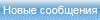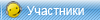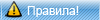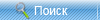1. Изображение > Режим > Градации серого (Image > Mode > Grayscale) - Перевод в режим градаций серого. Плюсы: Быстро, Чисто (без образования шумов), сохранена общая яркость и контраст изображения
Минусы: Отсутствие контроля оттенков, потеря данных о цвете, невозможность создания корректирующего слоя.
2. Изображение > Коррекция > Обесцветить (Ctrl+Shift+U) - Обесцвечивание (Пожалуй самый кривой и некачественный способ перевода в ч.б.)
Плюсы: Быстро
Минусы: Нарушение яркости по сравнению с исходником, появление яркостных пятен, шумов, отсутствие контроля оттенков, потеря данных о цвете, невозможность создания в виде корректирующего слоя.
3. Цветовой тон/ Насыщенность (Ctrl+U). Движок Насыщенность на -100 - Тоже самое что и обесцвечивание, лишь с возможностью создания в виде корректирующего слоя.
4. Изображение > Коррекция > Карта градиента (Image > Adjustments > Gradient Map) - Использование градиента как перетекание яркостей при переводе в ч.б. Стандартная схема - от черного к белому, слева направо. (Справа налево получится негатив).
Плюсы: Чисто (без образования шумов). Сохранение данных о цвете засчет возможности создания в виде корректирующего слоя.
Минусы: Повышение контраста по сравнению с оригиналом (часто можно отнести в плюсам), отсутствие контроля за оттенками.
5. Изображение > Режим > Lab (Image > Mode > Lab Color) - сам по себе представляет монохромное изображение. Оставляем видимым лишь его, далее переводим в градации серого (Изображение > Режим > Градации серого/ Image -> Mode -> Grayscale) или разбиванием каналов на отдельно открытые файлы (Стрелка в кружке в верхнем правом углу палитры Каналы Channels > Разделить каналы/ Channels> Split Channels!НЕОБРАТИМО!)
Плюсы: Чисто (без образования шумов)
Минусы: Повышение яркости и снижение контраста на итоговом изображении, засчет неучитывания информации о цвете при переводе. Отсутствие контроля оттенков, потеря данных о цвете, невозможность создания в виде корректирующего слоя.
6. То же самое можно проделать с каналами RGB и CMYK в соответствующих цветовых схемах. Плюсы и минусы практически те же, что в пункте №5, но уже можем выбирать из нескольких вариантов из-за разницы яркостей оттенков цветов в соответствующих каналах.
7. Изображение > Вычисления (Image > Calculations) Вычисления - Один из самых интересных методов перевода в ч.б, требующий знания и умения работы с каналами, и режимами наложения. Разгул для творчества. Дает возможность смешивать 2 любых канала, одного или разных изображений (одинаковых по размеру!), находящихся даже в разных цветовых схемах, в любых режимах наложения, и непрозрачности, с возможностью маскирования отдельных элементов. Итоговое изображение получается как отдельный альфа-канал, который можем перевести в отдельное изображение описаное в пункте №5.
Плюсы: Чисто - без образования шумов, если не впадать в крайние значения. Неплохой контроль над яркостью и контрастом, как общей картинки, так и отдельных элементов изображения, то есть контроль над итоговыми оттенками разных элементов изображения.
Минусы: Потеря данных о цвете, невозможность создания корректирующего слоя, медленный способ.
8.Изображение > Коррекция > Микширование каналов (Image > Adjustments > Channel Mixer) - Миксер каналов. Смешивает каналы изображения исходя из яркости по каждому. Смешивает в процентном (указаного Вами) содержании каждого канала. Для перевода в ч.б. ставим в левом нижнем углу окна Микширование каналов (Channel Mixer) галочку Монохромный (Monochrome). Для сохранения диапазона яркостей изображения в итоге сумма значений всех каналов должна составлять 100. Возможны повления шумов и яркостных пятен, вследствие использования значений каналов выходящих за рамки меньше 0 и больше 100. Оправдано для достижения каких-либо художественных эффектов.
Плюсы: Хороший контроль над яркостью и контрастом, над оттенками разных элементов изображения, возможность создания в виде корректирующего слоя
Минусы: Медленный способ
9. Комбинированый способ - Наверное самый качественный способ получения чб изображения. заключатся в создании 4-х корректирующих слоёв
Создаем корректирующие слои как на картинке, в той же последовательности, все в нормальном режиме смешивания, кроме Кривых (Curves) - этому слою задаем тип наложения Мягкий свет (Soft Light) или Перекрытие (Overlay).

В слое Цветовой тон/ Насыщенность (Hue/Saturation) двигая ползунок Цвет. тон, меняем тон цветов, тем самым меняются итоговые оттенки яркости. Можно двигать ползунок Насыщенность, желательно в диапазоне значений -25+25, в больших значениях велик риск появления шумов и пятен.
В слое Выборочная коррекция цвета (Selective Color) из выпадающего меню можем выбрать любой основной цвет и добавлять к нему другие, опять же влияя на итоговое изображение, каждого цвета в отдельности. Не забывайте что ослабить эффект этих слоёв можно уменьшив их непрозрачность.
Слой Карта градиента (Gradient Map) (Вместо градиента может быть использован Микширование каналов) - переводит наше изображение в ч.б.
Слоем Кривые (Curves) можем подрегулировать итоговый контраст изображения установив нужное нам значение непрозрачности.
Минусы: Медленный способ
Автор урока: PhotoHunter
Источник: demiart